Защо Razer Synapse няма да промени осветлението: Fix
разни / / August 05, 2021
Този урок очертава стъпките за отстраняване на проблемите с мълнията на Razer Synapse. Razer предлага някои от най-добре изглеждащите мишки към момента. Е, ние не говорим само от естетиката и качеството на изработката. Характеристиките са също толкова впечатляващи. Освен това съществува и самостоятелно приложение, известно като Razer Synapse, което също е доста полезно. Той ви дава възможност да задавате преки пътища и създава макроси, за да се грижите за сложни задачи.
Приложението обаче е склонно към проблем или два. Към този момент виждаме потребители да се оплакват от проблеми с осветлението. За да бъдем по-конкретни, Razer Synapse не е в състояние да промени осветлението. Причините за същото може да са в изобилие. Това може да се дължи на дефектни USB портове, използване на остарял софтуер или може би инсталацията не е извършена по правилния начин. Може да е останал един или два файла, като по този начин се повреди цялото приложение. В тази връзка ще споделим няколко съвета за отстраняване на проблемите с мълнията на Razer Synapse. Следвайте.

Съдържание
-
1 Отстранете проблемите със светкавицата на Razer Synapse
- 1.1 Fix 1: Проверете за дефектен USB порт
- 1.2 Поправка 2: Преинсталирайте приложението Razer Synapse
- 1.3 Fix 3: Актуализирайте или преинсталирайте драйверите
Отстранете проблемите със светкавицата на Razer Synapse
В този раздел ще споменем около три различни поправки за споменатия проблем. Всеки от тях трябва да може да отстрани проблема ви. Вижте ги сега!
Fix 1: Проверете за дефектен USB порт
Една от най-често срещаните грешки произтича от дефектен USB порт. Най-лесният начин да проверите за същото е да премахнете мишката от текущия порт и да го свържете с друг. Можете също така да опитате да превключите от USB 3.0 към USB 2.0 порт или обратно. Ако това не се получи, свържете компютъра си с друго устройство и ако работи перфектно, тогава проблемът определено е в USB портовете. Ако обаче проблемът се окаже свързан с мишката, опитайте да се свържете с Техническа поддръжка на Razer веднага.
Поправка 2: Преинсталирайте приложението Razer Synapse
Възможно е даден файл или два да са повредени. Или по време на инсталацията може да е имало спад във вашата интернет връзка и някои файлове да не са изтеглени. В такъв случай вие сте длъжни да се изправите пред гореспоменатия проблем. Затова деинсталирайте и след това преинсталирайте приложението, за да разрешите този проблем. Ето как може да се направи това:

- Щракнете върху иконата на Windows и потърсете контролния панел.
- Насочете се към раздела Програми и функции и потърсете Razer Synapse.
- Изберете го и кликнете върху Деинсталиране. След като приключите, изтеглете най-новата версия на Софтуер Razer Synapse.
- Инсталирайте го на вашия компютър и го стартирайте. Вижте дали проблемите с мълнията на Razer Synapse са отстранени или не. Ако не, ето още едно нещо, което можете да изпробвате.
Fix 3: Актуализирайте или преинсталирайте драйверите
Причината за този проблем може да са и стари или остарели драйвери. Ето защо се препоръчва да ги актуализирате до най-новата версия веднага. Следвайте стъпките по-долу за това:
- Щракнете с десния бутон върху иконата на Windows и изберете Device Manager от менюто.
- В рамките на това се насочете към раздела Изглед, разположен в горната лента и изберете Показване на скритите устройства.
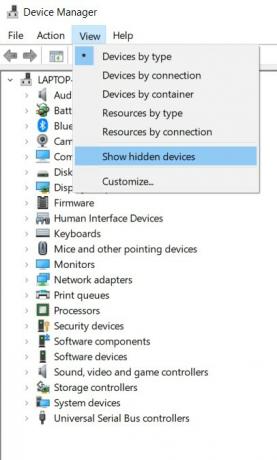
- Сега трябва да видите драйверите на Razer. Щракнете с десния бутон върху драйверите и изберете Update Drivers.
- От следващия диалогов прозорец, който се показва, изберете Търсене автоматично за актуализиран софтуер на драйвера.
- Windows ще търси най-новите драйвери и ще прилага същите. Ако обаче това не се случи, Изтегли най-новата версия на драйверите.
- Изберете преглед на моя компютър за софтуер с драйвери и отидете до изтегления софтуер. Това е.
Така че всичко беше от това ръководство за това как да решите проблемите със светкавицата на Razer Synapse. Всеки от трите проблема трябва да реши проблема. Уведомете ни в коментарите кой от тях е успял да поправи тази грешка. Закръгляване, ето някои iPhone Съвети и трикове, Съвети и трикове за компютър, и Съвети и трикове за Android че и вие трябва да проверите.

![Как да инсталирам Stock ROM на Nomi i4510 Beat M [Firmware File / Unbrick]](/f/f307e553cf7d447aeb4c483fc140e446.jpg?width=288&height=384)
![Как да инсталирам Stock ROM на Irbis SP514 [Фърмуер на Flash файл / Unbrick]](/f/d13c1f45610d488054a92584eff1347e.jpg?width=288&height=384)
![Как да инсталирам Stock ROM на SYH L1 [Фърмуер на Flash файл / Unbrick]](/f/bb5cf4b0bed14dcdfb657b2e0641c393.jpg?width=288&height=384)